Inscription de l’imprimante
Le concept d’inscription d’imprimante est décrit ici.
Inscrire des imprimantes avec l’impression universelle à l’aide du connecteur Impression universelle
Important
Le connecteur doit avoir accès aux points de terminaison répertoriés sous le connecteur et votre cloud (généralement commercial) dans Quels sont les points de terminaison que l’impression universelle utilise ?
Suivez les étapes ci-dessous pour installer le connecteur et vous connecter à l’application connecteur à l’aide d’un utilisateur locataire disposant du rôle Administrateur général ou Administrateur d’imprimante.
Sélectionnez les imprimantes que vous souhaitez inscrire dans la liste Imprimantes disponibles, puis cliquez sur le bouton Inscrire .
Conseil
Reportez-vous aux recommandations de configuration du connecteur pour déterminer le nombre d’imprimantes à inscrire sur le connecteur.
Remarque
Si l’imprimante que vous essayez d’inscrire n’apparaît pas dans la liste des « imprimantes disponibles » dans l’application de connecteur, voici quelques causes potentielles :
- Vous essayez d’inscrire une imprimante logicielle (par exemple, Microsoft Print to PDF). Seules les imprimantes physiques sont prises en charge.
- Vous avez installé l’imprimante sur le connecteur à l’aide d’un partage de serveur d’impression (par exemple, \\MyPrnServer\Printer1). Les imprimantes doivent être installées directement sur l’ordinateur du connecteur comme si le serveur d’impression n’existe pas.
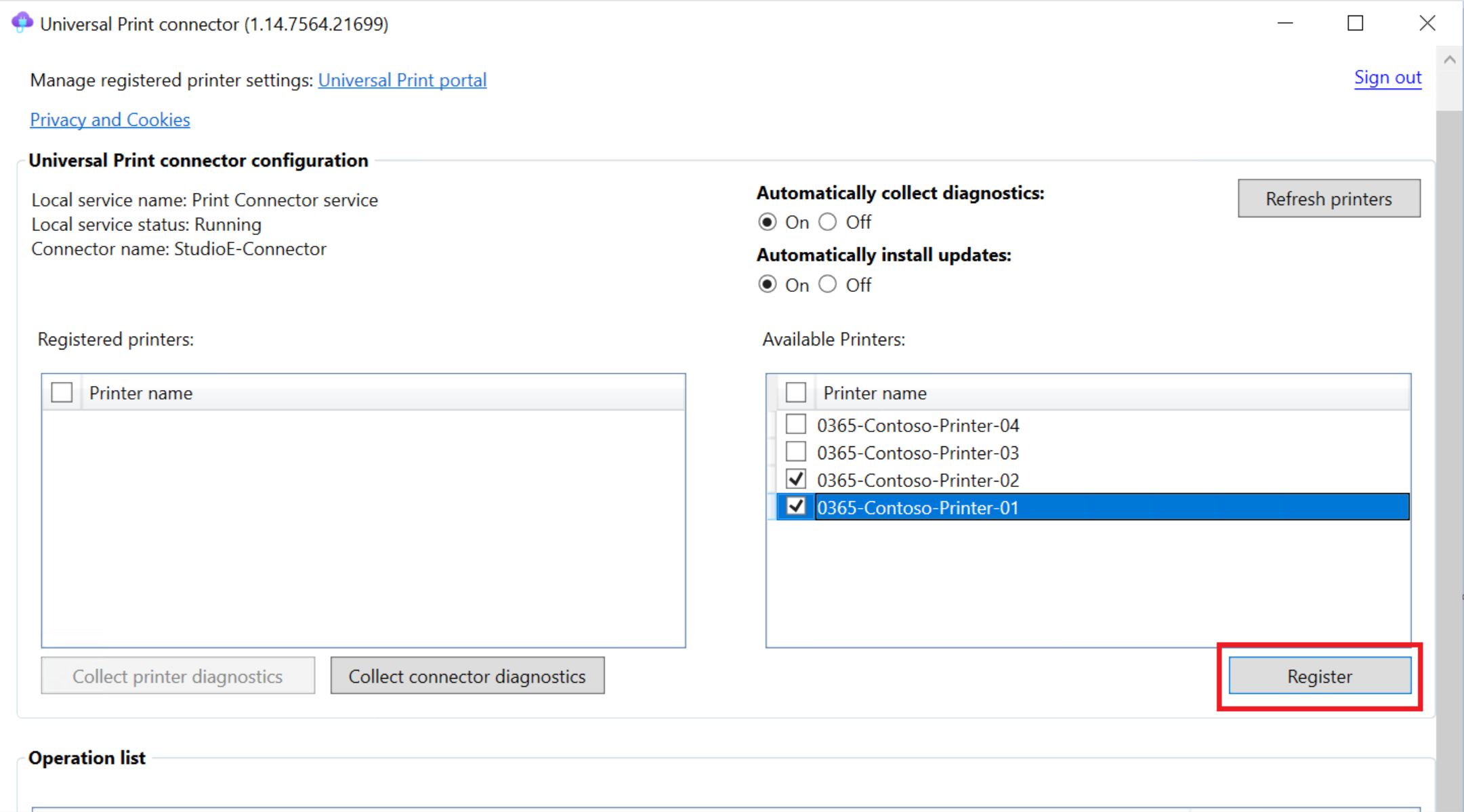
Cela démarre le processus d’inscription qui peut prendre entre 10 et 30 secondes par imprimante. Les imprimantes sélectionnées sont déplacées vers la liste des opérations. Vous pouvez faire défiler vers le bas pour voir la progression du processus d’inscription là-bas.
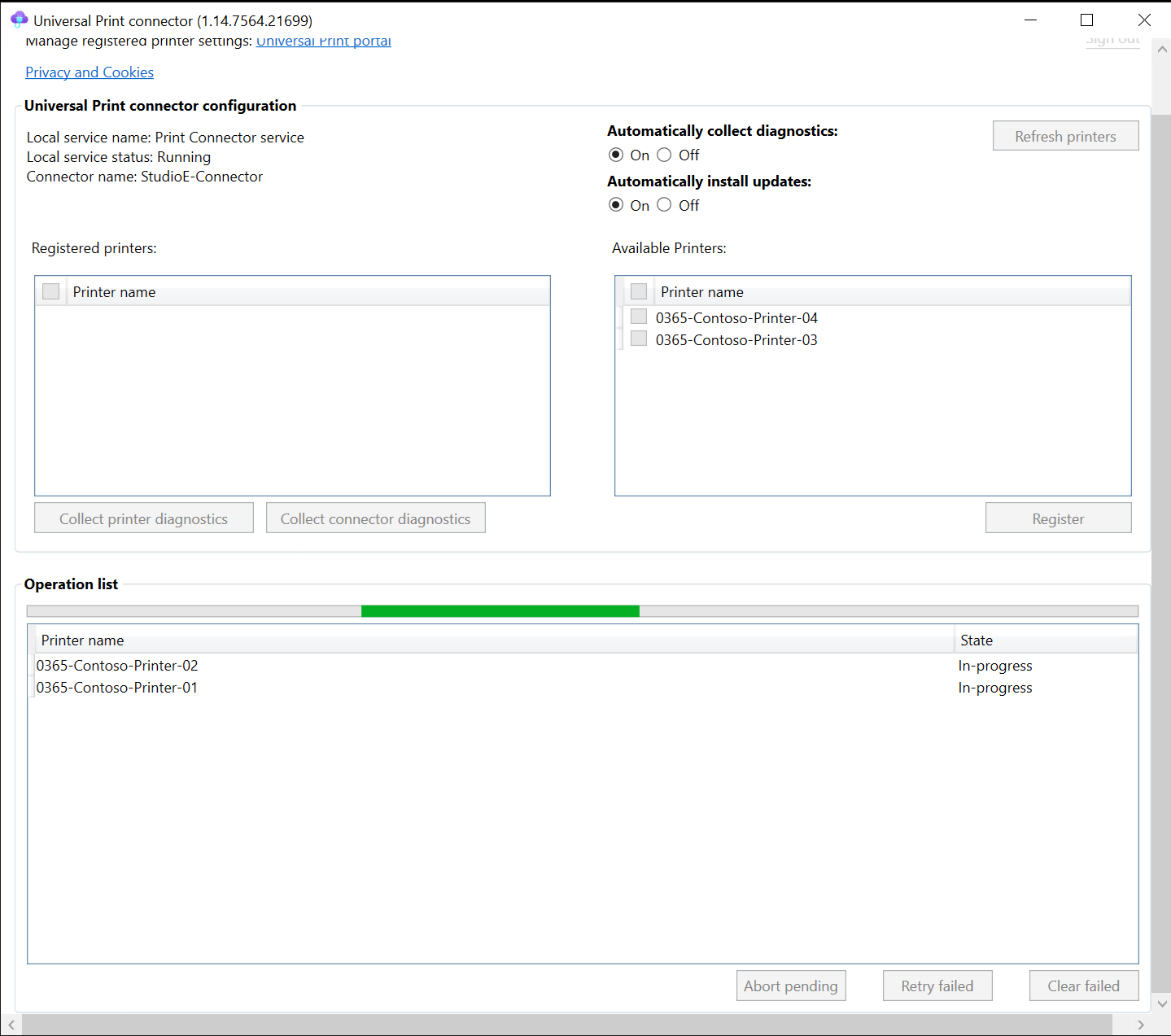
- Une fois le processus d’inscription terminé pour une imprimante, l’imprimante s’affiche dans la liste des imprimantes inscrites.
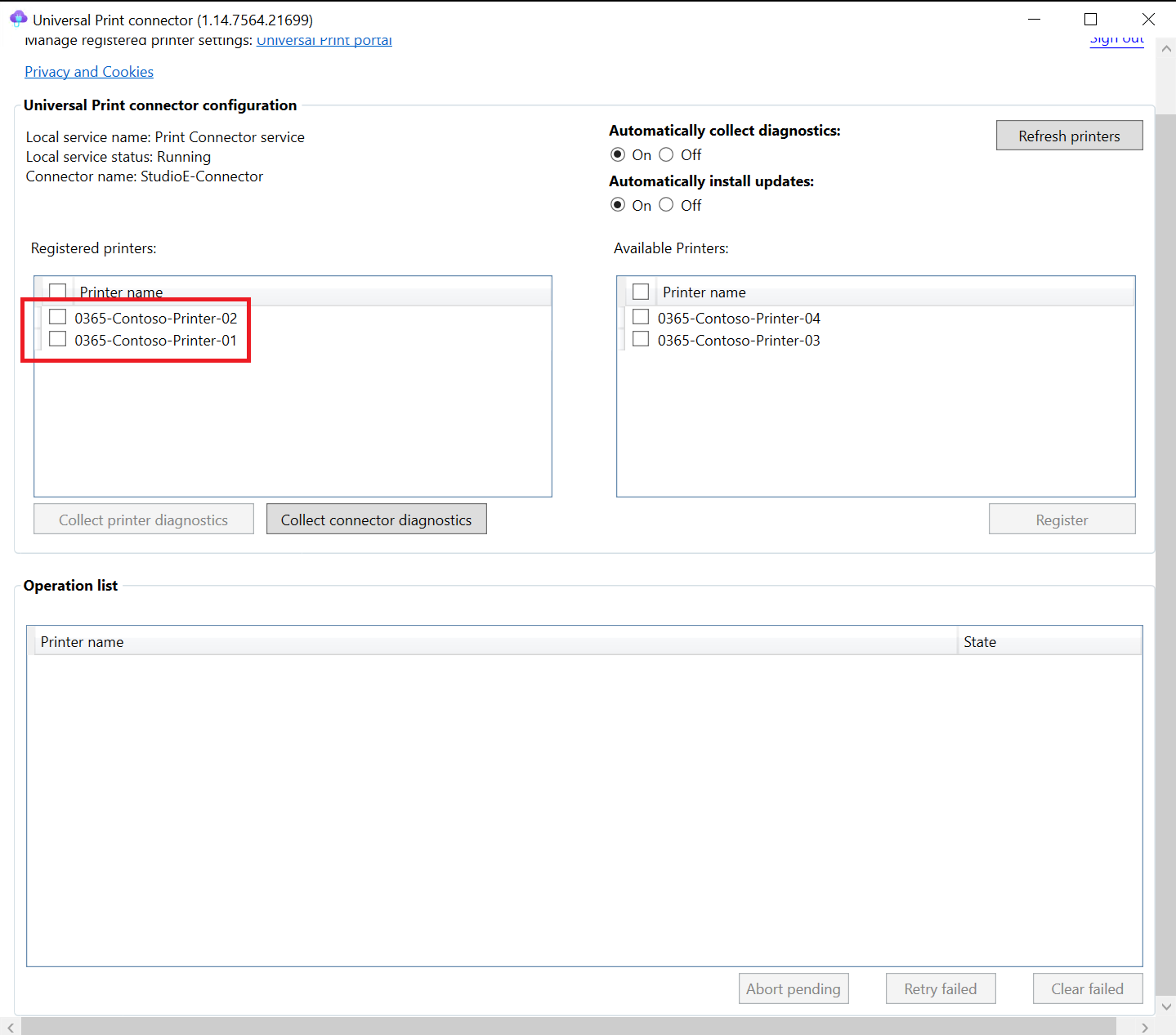
- Si le processus d’inscription échoue pour une imprimante, il reste dans la liste des opérations et affiche un état d’échec. L’inscription de ces imprimantes peut être retentée ou effacée de la liste des opérations.
Étapes suivantes
Attribuez des autorisations aux imprimantes inscrites et partagez-les.